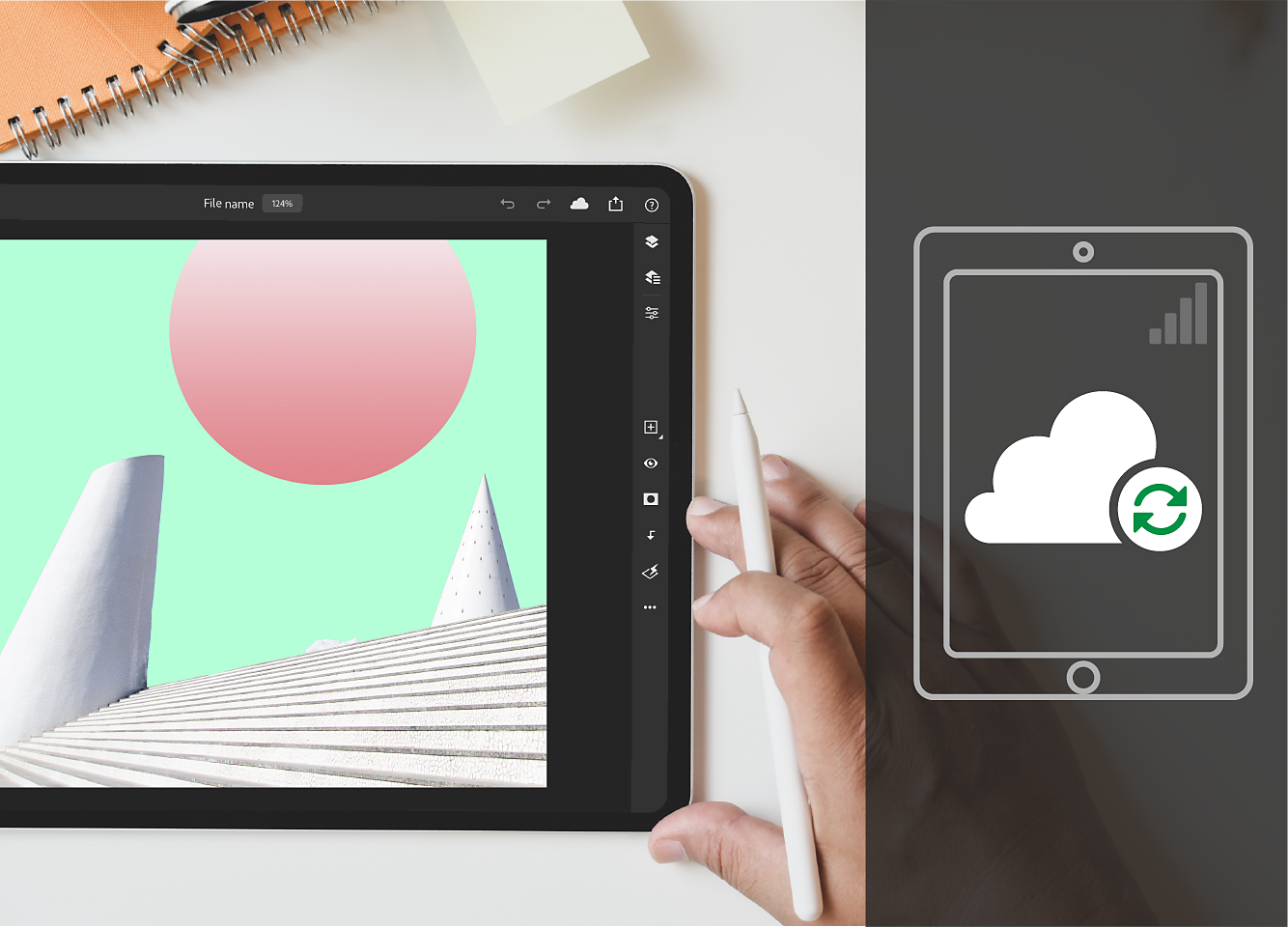Piano
- Guida utente di Photoshop
- Introduzione a Photoshop
- Photoshop e altri servizi e prodotti Adobe
- Photoshop su dispositivi mobili (non disponibile nella Cina continentale)
- Photoshop su iPad (non disponibile nella Cina continentale)
- Photoshop su iPad | Domande comuni
- Scoprire l’area di lavoro
- Requisiti di sistema | Photoshop per iPad
- Creare, aprire ed esportare i documenti
- Aggiungi foto
- Utilizzare i livelli
- Disegnare e dipingere con i pennelli
- Effettuare selezioni e aggiungere maschere
- Ritoccare le composizioni
- Operazioni con i livelli di regolazione
- Regolare la tonalità dei compositi con Curve
- Applicare le operazioni di trasformazione
- Ritagliare e ruotare le composizioni
- Rotazione, panning, zoom e reimpostazione dell’area di lavoro
- Operazioni con i livelli di testo
- Operazioni con Photoshop e Lightroom
- Ottenere font mancanti in Photoshop su iPad
- Testo giapponese in Photoshop su iPad
- Gestire le impostazioni dell’app
- Scorciatoie e movimenti touch
- Scelte rapide da tastiera
- Modificare le dimensioni dell’immagine
- Livestream durante la creazione in Photoshop su iPad
- Correggere le imperfezioni con il Pennello correttivo
- Creare pennelli in Capture e usarli in Photoshop su iPad
- Lavorare con i file Camera Raw
- Creare e lavorare con gli oggetti avanzati
- Regolare l’esposizione nelle immagini con Scherma e brucia
- Comandi di regolazione automatica in Photoshop su iPad
- Sfumare aree nelle immagini con Photoshop su iPad
- Aggiungere o togliere saturazione alle immagini con lo strumento Spugna
- Riempimento in base al contenuto per iPad
- Photoshop per il Web (non disponibile nella Cina continentale)
- Photoshop (beta) (non disponibile nella Cina continentale)
- IA generativa (non disponibile nella Cina continentale)
- Domande frequenti sulla IA generativa in Photoshop
- Riempimento generativo di Photoshop per desktop
- Genera immagine con prompt di testo descrittivi
- Espansione generativa in Photoshop per desktop
- Sostituire lo sfondo con Genera sfondo
- Ottenere varianti simili con Genera simile
- Selezionare un modello IA per il controllo generativo
- Riempimento generativo in Photoshop su iPad
- Espansione generativa in Photoshop su iPad
- Funzioni di IA generativa in Photoshop per il Web
- Autenticità dei contenuti (non disponibile nella Cina continentale)
- Documenti cloud (non disponibili nella Cina continentale)
- Documenti cloud di Photoshop | Domande comuni
- Documenti cloud di Photoshop | Domande sul flusso di lavoro
- Gestione e lavoro con i documenti cloud in Photoshop
- Aggiornare l’archiviazione cloud per Photoshop
- Impossibile creare o salvare un documento cloud
- Risolvere i problemi dei documenti cloud di Photoshop
- Raccogliere i registri di sincronizzazione dei documenti cloud
- Invitare altri utenti a modificare i documenti cloud
- Condividere i documenti per la revisione
- Area di lavoro
- Nozioni di base sull’area di lavoro
- Preferenze
- Imparare più velocemente con il pannello Discover di Photoshop
- Creare documenti
- Inserire file
- Scelte rapide da tastiera predefinite
- Personalizzare le scelte rapide da tastiera
- Panoramica degli strumenti
- Preferenze per le prestazioni
- Barra delle attività contestuale
- Utilizzare gli strumenti
- Predefiniti
- Griglia e guide
- Movimenti touch
- Usare la Touch Bar con Photoshop
- Funzionalità touch e aree di lavoro personalizzabili
- Anteprime tecnologiche
- Metadati e note
- Inserire immagini di Photoshop in altre applicazioni
- Righelli
- Visualizzare o nascondere gli elementi extra non stampabili
- Specificare le colonne per un’immagine
- Annullare e il pannello Storia
- Pannelli e menu
- Posizionare elementi con allineamento
- Posizionare con lo strumento righello
- Organizzare, condividere e collaborare con i progetti
- Perfeziona le generazioni di Adobe Firefly
- Concetti di base sul colore e sulle immagini
- Come ridimensionare le immagini
- Utilizzare immagini raster e vettoriali
- Dimensioni e risoluzione dell’immagine
- Acquisire le immagini da fotocamere e scanner
- Creare, aprire e importare le immagini
- Visualizzare immagini
- Errore: Marcatore JPEG non valido | Apertura immagini
- Visualizzare più immagini
- Personalizzare i selettori colore e i campioni
- Immagini HDR (High Dynamic Range)
- Ottenere colori corrispondenti nell’immagine
- Convertire le immagini in un altro metodo di colore
- Metodi di colore
- Cancellare parti di un’immagine
- Metodi fusione
- Scegliere i colori
- Personalizzare le tavole dei colori per immagini in scala di colore
- Informazioni sulle immagini
- I filtri di distorsione sono non disponibili
- Il colore
- Regolazioni a colori e monocromatiche con i canali
- Scegliere i colori nei pannelli Colore e Campioni
- Campionare
- Metodo di colore o Metodo di immagine
- Dominante di colore
- Aggiungere una modifica di metodo condizionale a un’azione
- Aggiungere campioni da file HTML, CSS e SVG
- Profondità di bit e preferenze
- Livelli
- Nozioni di base sui livelli
- Modifiche non distruttive
- Creare e gestire livelli e gruppi
- Selezionare, raggruppare e collegare i livelli
- Inserire immagini nelle cornici
- Opacità e fusione dei livelli
- Mascherare i livelli
- Applicare filtri avanzati
- Composizioni di livelli
- Spostare, sovrapporre e bloccare i livelli
- Mascherare i livelli con maschere vettoriali
- Gestire livelli e gruppi
- Stili ed effetti di livello
- Modificare le maschere di livello
- Estrarre le risorse
- Rivelare i livelli con maschere di ritaglio
- Generare risorse di immagini dai livelli
- Utilizzare gli oggetti avanzati
- Metodi fusione
- Combinare più immagini in un ritratto di gruppo
- Combinare le immagini con Fusione automatica livelli
- Allineare e distribuire i livelli
- Copiare CSS dai livelli
- Caricare selezioni dai bordi di un livello o di una maschera di livello
- Foratura per rivelare il contenuto di altri livelli
- Selezione
- Introduzione alle selezioni
- Effettuare selezioni nella composizione
- Area di lavoro Seleziona e maschera
- Selezionare con gli strumenti di selezione
- Selezionare con gli strumenti lazo
- Regolare selezioni di pixel
- Spostare, copiare ed eliminare i pixel selezionati
- Creare una maschera veloce temporanea
- Selezionare un intervallo di colori in un’immagine
- Convertire i tracciati in bordi di selezione e viceversa
- Nozioni di base sui canali
- Salvare selezioni e maschere di canali alfa
- Selezionare le aree di interesse di un’immagine
- Duplicare, dividere e unire i canali
- Calcoli per le operazioni con i canali
- Introduzione alle selezioni
- Regolazioni delle immagini
- Sostituire il colore degli oggetti
- Alterare la prospettiva
- Ridurre la sfocatura causata da fotocamera mossa
- Esempi di utilizzo del pennello correttivo
- Esportare le tavole di consultazione del colore
- Regolare la nitidezza e la sfocatura dell’immagine
- Le regolazioni di colore
- Applicare una regolazione Luminosità/contrasto
- Regolare i particolari nelle aree di ombra e di luce
- Regolazioni Valori tonali
- Regolare tonalità e saturazione
- Regolare la vividezza
- Regolare la saturazione dei colori in un’area dell’immagine
- Effettuare regolazioni tonali rapide
- Applicare effetti speciali di colore alle immagini
- Migliorare l’immagine con le regolazioni di Bilanciamento colore
- Immagini HDR (High Dynamic Range)
- Visualizzare istogrammi e valori dei pixel
- Ottenere colori corrispondenti nell’immagine
- Ritagliare e raddrizzare le foto
- Convertire un’immagine a colori in bianco e nero
- Livelli di regolazione e riempimento
- Regolazioni Curve
- Metodi fusione
- Preparare immagini per la stampa
- Regolare colore e tonalità con i contagocce di Valori tonali e Curve
- Effettuare regolazioni con Esposizione HDR e Viraggio HDR
- Schermare o bruciare un’area dell’immagine
- Eseguire regolazioni selettive del colore
- Ritocco e riparazione delle immagini
- Rimuovere persone e oggetti indesiderati con lo strumento Rimuovi
- Rimuovere oggetti dalle foto con Riempimento in base al contenuto
- Correzione e spostamento in base al contenuto
- Ritoccare e riparare le foto
- Correzione della distorsione e del disturbo di un’immagine
- Procedure di base per la risoluzione della maggior parte dei problemi
- Miglioramento e trasformazione delle immagini
- Sostituire il cielo nelle immagini
- Trasformare gli oggetti
- Regolare il ritaglio, la rotazione e la dimensione del quadro
- Come ritagliare e raddrizzare le foto
- Creare e modificare immagini panoramiche
- Alterare immagini, forme e tracciati
- Fuoco prospettico
- Ridimensionamento in base al contenuto
- Trasformare immagini, forme e tracciati
- Disegnare e colorare
- Disegnare pattern simmetrici
- Disegnare rettangoli e modificare le opzioni di traccia
- Il disegno
- Disegnare e modificare le forme
- Crea una stella o qualsiasi altra forma appuntita
- Strumenti di pittura
- Creare e modificare i pennelli
- Metodi fusione
- Aggiungere colore ai tracciati
- Modificare i tracciati
- Colorare con lo strumento pennello miscela colori
- Pennelli predefiniti
- Sfumature
- Interpolazione sfumatura
- Applicare riempimento e traccia a selezioni, livelli e tracciati
- Disegnare con gli strumenti penna
- Creare i pattern
- Generare un pattern con Crea pattern
- Gestire i tracciati
- Gestire le librerie di pattern e i predefiniti
- Disegnare o colorare con una tavoletta grafica
- Creare pennelli con texture
- Aggiungere elementi dinamici ai pennelli
- Sfumatura
- Colorare con tratti stilizzati con lo strumento pennello artistico storia
- Applicare un pattern
- Sincronizzare i predefiniti su più dispositivi
- Migrazione di predefiniti, azioni e impostazioni
- Testo
- Aggiungere e modificare il testo
- Unified Text Engine
- Utilizzare i font SVG OpenType
- Formattare i caratteri
- Formattare i paragrafi
- Come creare effetti di testo
- Modificare il testo
- Spaziatura tra righe e caratteri
- Testo in arabo e in ebraico
- Font
- Risoluzione dei problemi relativi ai font
- Testo asiatico
- Creare il testo
- Aggiungere e modificare il testo
- Filtri ed effetti
- Utilizzare la Galleria sfocatura
- Nozioni di base sui filtri
- Presentazione degli effetti dei filtri
- Aggiungere effetti di luce
- Usare il filtro Grandangolo adattato
- Usare il filtro Dipinto a olio
- Utilizzare il filtro Fluidifica
- Stili ed effetti di livello
- Applicare filtri specifici
- Sfumare un’area dell’immagine
- Utilizzare la Galleria sfocatura
- Salvataggio ed esportazione
- Gestione del colore
- Comprendere la gestione del colore
- Mantenere i colori coerenti
- Impostazioni del colore
- Immagini a due tonalità
- Utilizzare i profili colore
- Gestione del colore nei documenti da visualizzare online
- Gestione del colore dei documenti durante la stampa
- Gestione del colore nelle immagini importate
- Prove colore
- Creazione di contenuti per il Web, per lo schermo e app
- Video e animazioni
- Modifiche video in Photoshop
- Modificare i livelli di animazioni e video
- Panoramica su video e animazioni
- Anteprima di video e animazioni
- Colorare i fotogrammi nei livelli video
- Importare file video e sequenze di immagini
- Creare animazioni di fotogrammi
- Creative Cloud 3D Animation (anteprima)
- Creare animazioni nella timeline
- Creare le immagini per i video
- Stampa
- Stampare oggetti 3D
- Stampare da Photoshop
- Stampa con la gestione del colore
- Provini a contatto e presentazioni PDF
- Stampare le foto con un layout Pacchetto d’immagini
- Stampa di tinte piatte
- Stampare immagini con una macchina da stampa
- Migliorare le stampe a colori da Photoshop
- Risoluzione dei problemi di stampa | Photoshop
- Automazione
- Creazione delle azioni
- Creare la grafica basata su dati
- Script
- Elaborare i file in batch
- Eseguire e gestire le azioni
- Aggiungere azioni condizionali
- Le azioni e il pannello Azioni
- Registrare gli strumenti nelle azioni
- Aggiungere una modifica di metodo condizionale a un’azione
- Toolkit dell’interfaccia utente di Photoshop per plug-in e script
- Risoluzione dei problemi
- Problemi risolti
- Problemi noti
- Ottimizzare le prestazioni di Photoshop
- Risoluzione dei problemi di base
- Risoluzione dei problemi di blocco o arresto anomalo
- Risoluzione dei problemi dovuti a errori nel programma
- Risoluzione dell’errore “Disco di memoria virtuale pieno”
- Risoluzione dei problemi relativi a GPU e driver della scheda grafica
- Trovare strumenti mancanti
- Photoshop | Domande frequenti sulla rimozione delle funzioni 3D
Trovate le risposte alle domande più comuni su Photoshop per iPad.
Posso utilizzare Photoshop per iPad?
Sì, ora potete utilizzare Photoshop per iPad e creare qualsiasi contenuto, in qualsiasi momento e ovunque.
Provate l’app mobile
Provate le nuove funzionalità e i miglioramenti appena rilasciati per l’app Photoshop per iPad.


Quando avete voglia di creare un qualcosa di nuovo, Photoshop per iPad vi consente di aprire e modificare file Photoshop di grandi dimensioni, creare composizioni straordinarie, ritoccare le vostre immagini e applicare effetti ovunque vi troviate. Con Photoshop per iPad, non sarete più legati al vostro computer desktop e potrete riprendere a lavorare senza problemi su più dispositivi, con la potenza dei documenti cloud.
Iniziate subito a creare con Photoshop per iPad sottoscrivendo un abbonamento a un piano Creative Cloud che include Photoshop. Avete già un piano attivo che include Photoshop? Accedete con il vostro Adobe ID su iPad e scaricate subito Photoshop per iPad.
Quale iPad mi serve per scaricare e utilizzare Photoshop?
Per utilizzare Photoshop per iPad, controllate l’elenco dei modelli iPad supportati aggiornati a iPadOS in Requisiti di sistema | Photoshop per iPad.
Quali sono le lingue supportate in Photoshop per iPad?
Per conoscere le lingue in cui Photoshop è disponibile sui dispositivi supportati, consultate Requisiti di sistema | Photoshop per iPad.
Quali piani Adobe includono Photoshop per iPad?


Se disponete di un piano Adobe Creative Cloud che include già Photoshop, potrete semplicemente scaricare Photoshop per iPad per un periodo di tempo limitato senza acquistare un altro piano: è sufficiente accedere con il vostro Adobe ID.
Se invece non disponete di un piano che include Photoshop, per un periodo di tempo limitato, potete acquistare il piano Creative Cloud Fotografia che include Photoshop (desktop, iPad, e Web), Lightroom, Lightroom Classic, Adobe Firefly, Adobe Express, e Portfolio. Per acquistare il piano Creative Cloud Fotografia, è sufficiente accedere utilizzando il vostro Adobe ID.
Potete anche abbonarvi a Photoshop per iPad tramite App Store come app singola o come parte del pacchetto Design Mobile.
Non disponete di un Adobe ID? È gratuito ed è facile crearne uno. Fate clic qui per creare rapidamente il vostro Adobe ID.
Quali sono i piani Adobe che includono sia Adobe Fresco sia Photoshop per iPad?
Abbonandovi a Photoshop per iPad tramite App Store, potrete accedere sia a Photoshop per iPad sia ad Adobe Fresco e viceversa. Se disponete di un abbonamento Photoshop per un’app singola o per tutte le applicazioni Creative Cloud, Fresco è già incluso nell’abbonamento. Potete inoltre abbonarvi a Photoshop per iPad insieme a Fresco come parte del pacchetto Design Mobile tramite App Store, se applicabile.
Per controllare tutti i piani di abbonamento, consultate piano Creative Cloud.
Se avete attivato per errore due abbonamenti all’app, controllate Annullare un abbonamento per app duplicate.
Posso aprire e lavorare con i documenti Adobe Fresco in Photoshop per iPad?


Photoshop per iPad e Adobe Fresco insieme lavorano alla grande. Fresco è un’app creata appositamente per il disegno e la pittura ed è un ottimo complemento a Photoshop per iPad. Divertitevi a disegnare con Fresco per iPad quando siete in viaggio e accedete allo stesso disegno ovunque dal vostro iPad in Photoshop. Potete migliorare ulteriormente il vostro disegno con modifiche creative in Photoshop per iPad. Qualsiasi disegno creato in Photoshop per iPad o Fresco viene salvato automaticamente come documento cloud quando siete connessi a una rete.
Per ulteriori informazioni su come lavorare senza interruzioni in Photoshop e Fresco, consultate Adobe Fresco e Photoshop.
Per trovare spunti di ispirazione, consultate Usa Fresco e Photoshop per iPad per diventare un personaggio manga.
Come gestisco il mio abbonamento Photoshop per iPad acquistato tramite Apple App Store?
Ogni abbonamento Photoshop per iPad acquistato dall’App Store è gestito attraverso il vostro account App Store.
Per istruzioni dettagliate, consultate la documentazione Apple per Visualizzare, modificare o annullare gli abbonamenti.
In caso di problemi di fatturazione o per ottenere un rimborso, consultate la documentazione Apple per Richiedere un rimborso per un acquisto su App Store o iTunes Store.
Photoshop per iPad è disponibile nel mio paese?
Photoshop per iPad è disponibile solo nei paesi in cui sono disponibili i servizi Creative Cloud. Consultate l’elenco aggiornato dei paesi che supportano i servizi Creative Cloud.
I servizi Adobe Creative Cloud non sono attualmente disponibili su adobe.com nella Cina continentale. Di conseguenza, Photoshop per iPad non è disponibile in quest’area geografica.
Come funziona Photoshop sul desktop con Photoshop per iPad?


Qualsiasi documento creato con Photoshop per iPad viene salvato automaticamente come documento cloud, in modo che sia possibile accedere facilmente al lavoro sia da iPad sai da computer desktop. I documenti cloud vengono sincronizzati automaticamente tra dispositivi per creare un flusso di lavoro senza interruzioni.
Ad esempio, se desiderate riprendere il lavoro desktop su iPad, vi basta salvare il PSD come documento cloud.
Per visualizzare i documenti cloud, vi basta accedere alla scheda Documenti cloud nella schermata Home.
Come posso aprire un file Creative Cloud in Photoshop per iPad?
Per aprire un file Creative Cloud in Photoshop su iPad, seguite questa procedura:
1. Nella schermata Home, toccate Importa e apri (![]() ) e selezionate l'app File.
) e selezionate l'app File.
2. Nel pannello Sfoglia che si apre, selezionate Posizioni > Creative Cloud per importare rapidamente un file da Creative Cloud.
Nota: se non riuscite a trovare l'opzione Creative Cloud in Posizioni, scaricate l'app Creative Cloud sul vostro iPad e assicuratevi di aver effettuato l'accesso. Per aggiungere Creative Cloud in Posizioni, seguite le istruzioni indicate nell'articolo "Utilizzare app di terze parti" nella sezione File in Utilizzare app File sul tuo iPhone, iPad o iPod touch.
3. In modalità Creative Cloud, sfogliate e selezionate un file da aprire.
Per ulteriori informazioni, consultate Creare, aprire ed esportare documenti cloud.
Posso disattivare l’opzione di salvataggio automatico nei documenti cloud?
Un documento cloud viene sempre salvato automaticamente nel cloud: questo vi aiuta a lavorare senza interruzioni sui vostri progetti creativi in qualsiasi momento, ovunque e su tutti i vostri dispositivi.
Anche se non è possibile disattivare il salvataggio automatico del documento cloud, quando lavorate su iPad potete limitare la sincronizzazione se utilizzate una rete cellulare.
Per ulteriori informazioni sui flussi di lavoro dei documenti cloud in Photoshop, consultate Documenti cloud di Photoshop | Domande comuni.
Qual è la quantità di spazio di archiviazione cloud fornita da Photoshop per iPad? Posso aggiornare lo spazio di archiviazione?
L’archiviazione cloud è condivisa tra le app Adobe Creative Cloud. La quantità di spazio di archiviazione cloud è determinata dal piano di abbonamento Adobe Creative Cloud.
|
|
Offerta di archiviazione di base |
|
Acquisto in app (tramite Apple App Store) |
100 GB |
|
Piano Creative Cloud Fotografia (20 GB) |
20 GB |
|
Piano Creative Cloud Fotografia (1 TB) |
1 TB |
|
App singola Photoshop |
100 GB |
|
Tutte le applicazioni Creative Cloud |
100 GB |
Se l’archiviazione cloud supera il limite specificato, i documenti possono essere salvati solo come documento locale.
Cosa succede alle mie risorse se chiudo o elimino il mio account Adobe?
Se chiudete o eliminate il vostro account Adobe o se l’abbonamento scade, le risorse rimangono nel cloud a disposizione per il download per 30 giorni. Dopo 30 giorni, potreste perdere l'accesso ad alcuni o a tutti i documenti salvati nei server cloud.
Per visualizzare le risorse, andate su Creative Cloud web
Per ulteriori informazioni su Creative Cloud, consultate Domande frequenti | Creative Cloud.
Quali sono le scelte rapide da tastiera e tocco per Photoshop per iPad?


Per visualizzare un elenco delle scelte rapide da tastiera più comuni in Photoshop per iPad, consultate Scelte rapide da tastiera.
Per ulteriori informazioni sulle scelte rapide tocco e sui movimenti tocco in Photoshop per iPad, consultate Scelte rapide tocco e movimenti.
Come posso suggerire una funzione o segnalare un problema con Photoshop per iPad?
Adobe ascolta con attenzione la nostra grande community di utenti. Apprezziamo il vostro suggerimento e rendiamo più semplice segnalare problemi o richiedere nuove funzioni per Photoshop per iPad.
Per segnalare un problema, suggerire una funzione o semplicemente per un sondaggio, selezionate Impostazioni app> Generali > Aiuto > Invia feedback.
Per domande o per partecipare alle discussioni della community sul forum di Adobe per Photoshop, selezionate Impostazioni app> Generali> Aiuto > Forum della community.
Per partecipare a una discussione o pubblicare un post nella community, accedete alla community di supporto di Adobe | Photoshop.